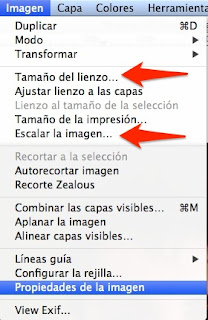Las posibilidades de los actuales teléfonos móviles los han convertido en verdaderos sustitutos de las cámaras fotográficas. Además, existen multitud de programas que permiten aplicar diferentes filtros, en el mismo teléfono, a las fotografías que hacemos. Posteriormente subimos el resultado a las redes sociales para compartirlas con nuestros amigos. Instagram es uno de los programas más populares por su facilidad de uso y por los resultados espectaculares que se obtienen. Bien, pues con GIMP también podemos aplicar a nuestras fotografías los efectos que tiene Instagram. Solamente debemos instalar una colección de filtros que se reunirán en GIMP bajo el menú Filtros --> Instagram:
Mostrando entradas con la etiqueta tratamiento de imagen. Mostrar todas las entradas
Mostrando entradas con la etiqueta tratamiento de imagen. Mostrar todas las entradas
sábado, 2 de noviembre de 2013
sábado, 26 de octubre de 2013
martes, 22 de octubre de 2013
viernes, 30 de agosto de 2013
Panorámicas con GIMP
Existen programas que sirven para unir dos o más tomas fotográficas y formar una sola teniendo en cuenta las zonas que coinciden de ambas. GIMP también dispone de un plugin que podemos utilizar para abreviar este proceso. Se trata del Script llamado Pandora, que puede obtener desde este enlace (clic derecho y elige la opción Guardar como...) y guardar en la carpeta de Scripts.
Una vez instalado el acceso al Script se hace desde el menú Filtros --> Combinar --> Arrange as Panorama...
Una vez instalado el acceso al Script se hace desde el menú Filtros --> Combinar --> Arrange as Panorama...
miércoles, 21 de agosto de 2013
Efectos de iluminación
Comienzo una serie de entradas en las que voy a escribir sobre algunos filtros que son pequeños estudios de tratamiento de imagen. Este es el caso del conjunto de filtros llamado Efectos de iluminación.
Se accede a él desde el menú Filtros --> Luces y sombras --> Efectos de iluminación mostrándose la siguiente ventana de diálogo:
Las diferentes opciones del filtro se muestran en dos partes diferenciadas. A la izquierda se sitúa una previsualización del efecto con un punto o línea de color azul, que marca el punto de inicio y la dirección de la luz que tenemos encendida.
Se accede a él desde el menú Filtros --> Luces y sombras --> Efectos de iluminación mostrándose la siguiente ventana de diálogo:
Las diferentes opciones del filtro se muestran en dos partes diferenciadas. A la izquierda se sitúa una previsualización del efecto con un punto o línea de color azul, que marca el punto de inicio y la dirección de la luz que tenemos encendida.
jueves, 8 de agosto de 2013
Creación y edición de patrones
Los patrones son un conjunto de pequeñas imágenes que permiten rellenar zonas de una capa o máscara. Se sitúan en la Paleta de patrones que, por defecto, está colocado en la parte inferior de la columna derecha:
Podemos rellenar una imagen con un patrón utilizando la Herramienta de relleno eligiendo, en las Opciones de la herramienta, Relleno con patrón.
Podemos rellenar una imagen con un patrón utilizando la Herramienta de relleno eligiendo, en las Opciones de la herramienta, Relleno con patrón.
jueves, 1 de agosto de 2013
El lienzo
Cuando abrimos una imagen, o la creamos nueva, podemos saber cuáles son su dimensiones en el menú Imagen --> Propiedades de la imagen:
Y accedemos a la Ventana de diálogos que contiene las propiedades de la imagen abierta en GIMP.
Y accedemos a la Ventana de diálogos que contiene las propiedades de la imagen abierta en GIMP.
viernes, 19 de julio de 2013
Utilizar un degradado en una fotografía
En la última entrada conocimos la herramienta Relleno de degradado y en ésta vamos a realizar una aplicación de esta herramienta.
Partimos de la siguiente imagen:
Partimos de la siguiente imagen:
Y, utilizando un relleno de degradado, vamos a crear un panorama urbano que simule un contraluz nocturno con esta imagen.
Etiquetas:
básico,
Capas,
educación secundaria,
efectos,
GIMP,
herramientas de pintura,
paisajes,
selección,
tratamiento de imagen
Ubicación:
Segovia, España
miércoles, 17 de julio de 2013
Modificación de fotografías
Ayer modificamos una fotografía realizando todos los pasos, pero no hay que olvidar que GIMP tiene cientos de filtros para evitar realizar todos esos pasos y hacerlo de una sola vez. Estos filtros están organizados de diferente forma en los menús de GIMP.
Hoy vamos a hacer un tratamiento sencillo de una imagen fotográfica utilizando un filtro de GIMP. Partimos de la siguiente imagen:
Y el filtro que vamos a utilizar es el llamado Beautify que viene por defecto en algunas instalaciones de GIMP y que puedes obtener siguiendo una entrada en la que trabajamos con este filtro para mejorar un retrato. El enlace a la entrada Embellecer es éste.
Hoy vamos a hacer un tratamiento sencillo de una imagen fotográfica utilizando un filtro de GIMP. Partimos de la siguiente imagen:
Y el filtro que vamos a utilizar es el llamado Beautify que viene por defecto en algunas instalaciones de GIMP y que puedes obtener siguiendo una entrada en la que trabajamos con este filtro para mejorar un retrato. El enlace a la entrada Embellecer es éste.
viernes, 5 de julio de 2013
Abrir imágenes vectoriales
GIMP es un programa para el tratamiento de imágenes digitales con base en mapas de bits. E decir que las imágenes que tratamos, o creamos, en GIMP están formadas por píxeles y cada píxel puede tomar un color de entre millones de colores.
Pero GIMP dispone de una herramienta (la denominada Rutas) que nos permite trabajar con imágenes vectoriales.
En esta entrada vamos a ver el procedimiento a seguir para abrir imágenes vectoriales en GIMP.
En primer lugar vamos a localizar una imagen vectorial en Internet. En clase solemos utilizar la página OPENCLIPART.ORG para localizar imágenes de dominio público y poderlas utilizar en nuestros trabajos.
He encontrado en openclipart.org la siguiente imagen en formato SVG que vamos a abrir en GIMP.
Pero GIMP dispone de una herramienta (la denominada Rutas) que nos permite trabajar con imágenes vectoriales.
En esta entrada vamos a ver el procedimiento a seguir para abrir imágenes vectoriales en GIMP.
En primer lugar vamos a localizar una imagen vectorial en Internet. En clase solemos utilizar la página OPENCLIPART.ORG para localizar imágenes de dominio público y poderlas utilizar en nuestros trabajos.
He encontrado en openclipart.org la siguiente imagen en formato SVG que vamos a abrir en GIMP.
sábado, 29 de diciembre de 2012
Usar GIMP por su sencillez
Usar GIMP por su sencillez
Este blog está dedicado al uso de GIMP como programa de tratamiento de imágenes digitales. Es conocido como el software libre para crear y retocar imágenes.Aparte de su potencial puedo destacar su sencillez de uso, una vez conocida su interfaz. Y más desde que tenemos la posibilidad de Ventana única en la última versión (2.8.2) disponible.
Disponible para Windows, Mac y Linux (de donde proviene). Y un simple ejemplo de lo que se puede hacer con GIMP en pocos pasos:
Suscribirse a:
Entradas (Atom)